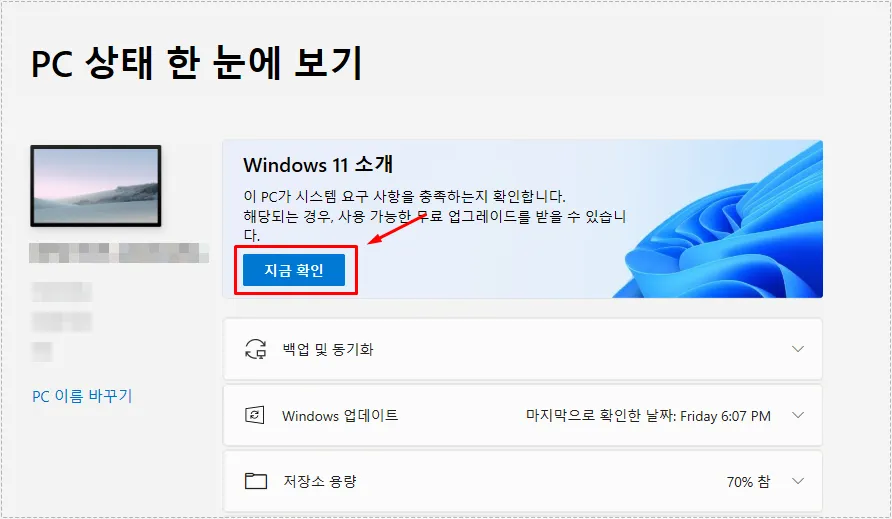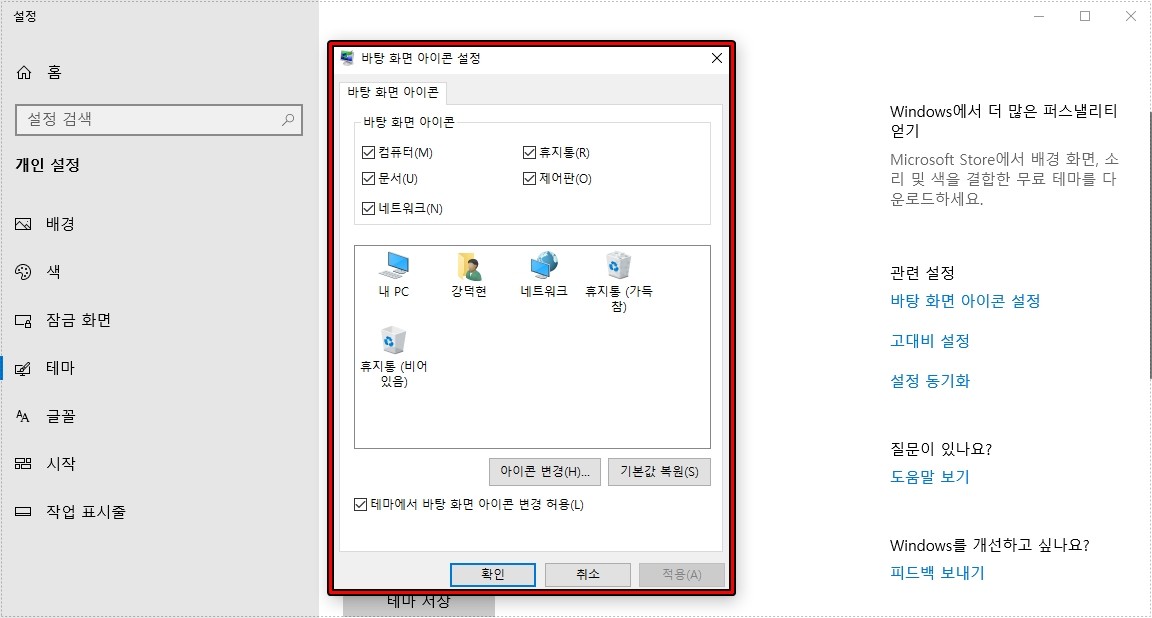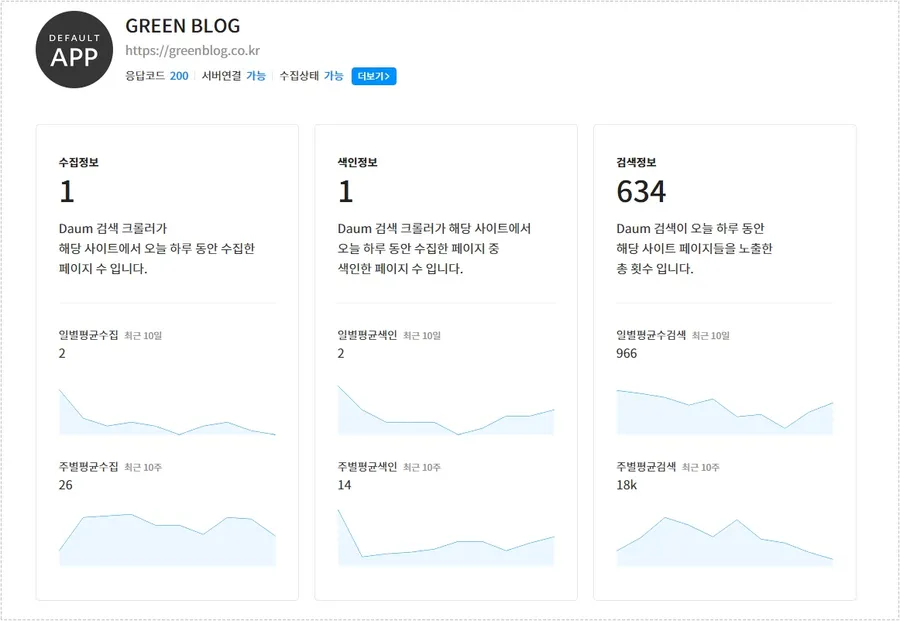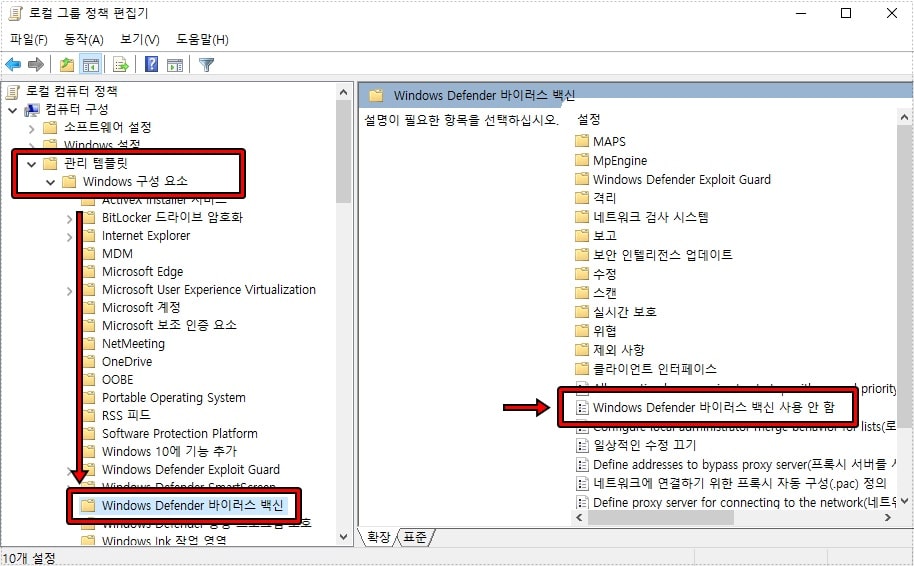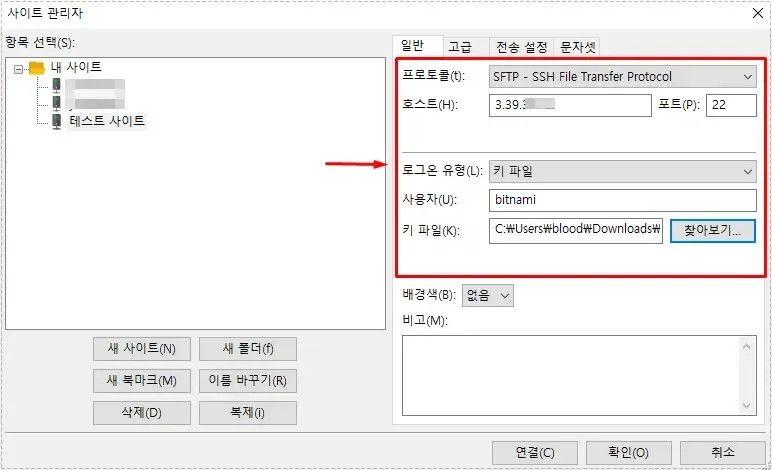워드프레스에서 사이즈 큰 이미지나 동영상을 업로드 할 경우 업로드 용량 제한으로 되지 않을 때가 있습니다. 이것은 워드프레스 설정에서 25MB로 제한이 되어 있기 때문으로 동영상 같은 큰 용량을 업로드 해야 할 경우에는 업로드 자체가 되지 않습니다.
그래서 동영상을 업로드 해야 할 경우에는 대부분 유튜브에 올린 후에 삽입하는 방법으로 하는데 동영상 파일을 공유하거나 자체적으로 재생을 하고 싶다면 25MB 제한되어 있는 설정을 늘려야 합니다.
워드프레스 업로드 용량 제한을 늘리는 방법은 다양하게 있는데 그 중에서 편하게 할 수 있는 방법 3가지를 알아볼까 합니다. 아래에 소개하는 방법은 워드프레스를 직접 만드시는 분들이라면 어렵지 않게 하실 수 있을 것입니다.
목차
.htaccess 추가
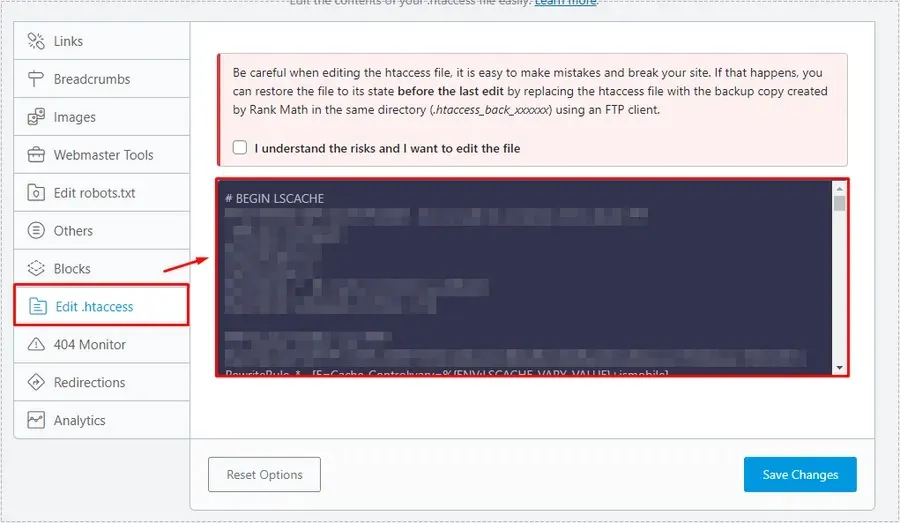
가장 편한 방법은 SEO 플러그인에서 제공하는 .htaccess 수정 기능을 사용하면 서버에 접속할 필요가 없기 때문에 어렵지 않게 업로드 용량을 올릴 수 있는 코드 스니펫을 넣을 수 있습니다.
제가 사용하고 있는 Rank Math 기준으로 General Settings로 들어가게 되면 .htaccess 설정을 볼 수 있고 i understand the risks and i want to edit the file를 체크하신 후에 아래의 코드 스니펫을 추가하시면 됩니다.
php_value upload_max_filesize 256M
php_value post_max_size 256M
php_value max_execution_time 300
php_value max_input_time 300
위의 코드에서 max_filesize를 원하는 크기로 수정하시면 됩니다.
functions.php 추가
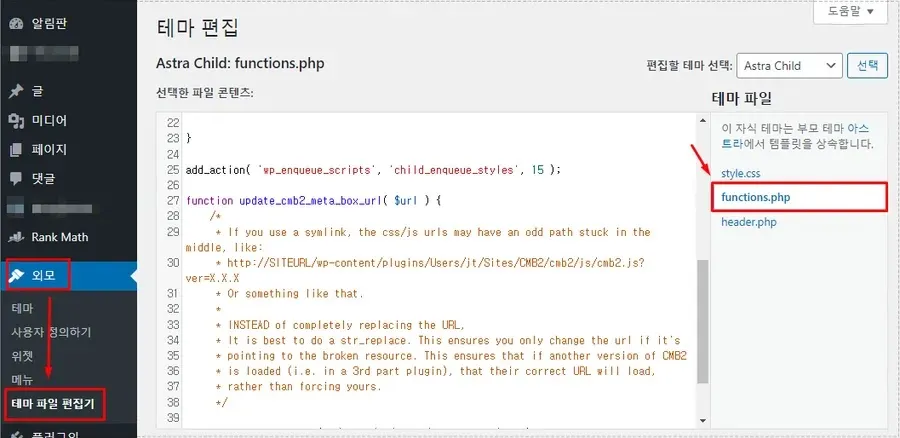
.htaccess 설정이 불가할 경우에는 테마를 편집하시면 되는데 워드프레스 관리자에서 외모 > 테마 파일 편집기로 가신 후에 functions.php 편집으로 들어가시면 됩니다.
@ini_set( ‘upload_max_size’ , ‘256M’ );
@ini_set( ‘post_max_size’, ‘256M’);
@ini_set( ‘max_execution_time’, ‘300’ );
functions.php 파일 편집으로 들어가신 후에 제일 하단에 위츼 코드 스니펫을 추가해주시고 파일 업데이트 버튼을 눌러서 저장하시면 됩니다. 여기도 upload max size 를 수정해서 원하는 용량으로 변경하시면 됩니다.
업로드 용량 플러그인 활용
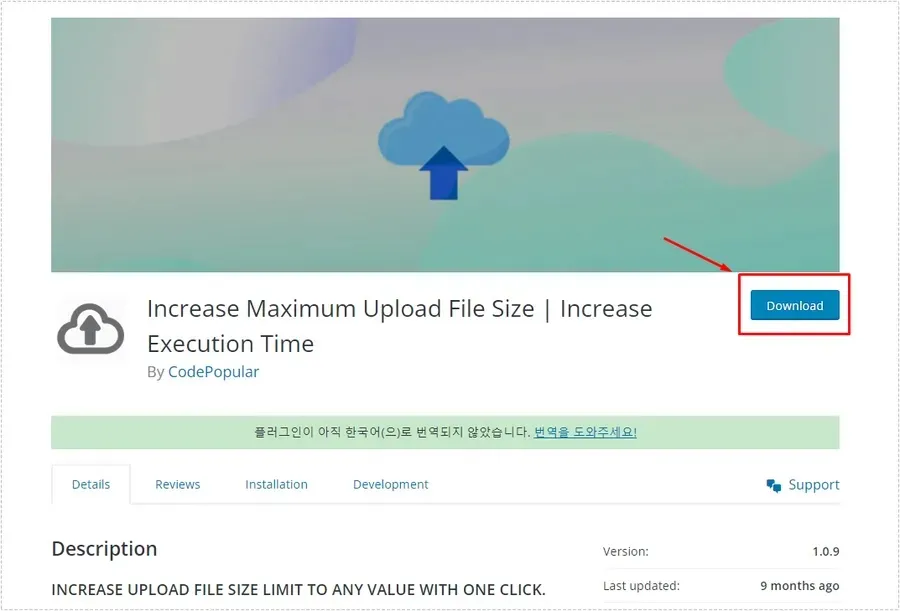
위의 파일 편집을 통해서 하는 방법이 불가능하신 분들은 플러그인 도움을 받을 수 있는데 대표적인 플러그인 lncrease Maximum Upload File Size 플러그인 페이지에서 파일을 다운로드 받아서 설치하거나 워드프레스 플러그인 검색을 통해서 설치하시면 됩니다.
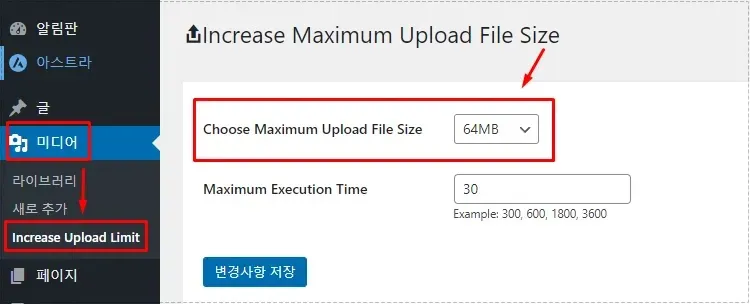
플러그인 설치하게 되면 설정 메뉴를 찾는 것이 힘들 수 있는데 미디어로 들어가게 되면 increase upload limit 메뉴를 볼 수 있고 클릭해서 들어가면 업로드 용량을 설정할 수 있습니다.
플러그인 설치하게 되면 편하게 조정할 수 있지만 사이트 속도를 위해서는 플러그인을 최대한 적게 설치해야 하기 때문에 되도록 이며 .htaccess, funcitons.php 파일을 편집해서 하는 것을 추천 드립니다.